マイクラで初めて地上絵作ったった!の巻
— いのじゅん (@Juninokari) November 30, 2024
初挑戦なので使用する色は4色&128×128ブロックの最小サイズで作成したのですが、満足感と達成感が凄い。ダニロウさんの絵を拠点に飾れる喜びよ。
ちな一番大変だったのは設計図の作成でしたwドット絵変換サイトは使ったけど細かい部分の手修正が沼だった…! pic.twitter.com/genL9TlQNX
マインクラフトでドット絵を作成する際、マイクラドット絵設計図を活用すると、初心者でも効率的に美しい作品を作れます。
本記事では、マイクラドット絵設計図の基本や魅力、ツールの選び方、AIジェネレーターの活用方法などを詳しく解説します。
また、初心者が失敗しないためのコツや、設計図を使った具体的な作成手順、スマホ・PC別のおすすめツールも紹介します。さらに、コマンドを使った高度な表現方法や、キャラクタースキン作成への応用についても触れています。
マイクラドット絵設計図を使って、自分だけのドット絵アートを楽しみたい方は、ぜひ最後までご覧ください。
- マイクラドット絵設計図の基本と魅力
- 設計図ツールの選び方と活用方法
- AIやコマンドを使った効率的なドット絵作成
- 設計図を使ったスキン作成や高度な表現技術
マイクラのドット絵設計図を理解しよう
データAのH3目次リスト
- マイクラドット絵設計図の基本と魅力
- ドット絵設計図ツールの選び方と設定方法
- マイクラドット絵AIジェネレーターの最新活用術
- 初心者でも失敗しないドット絵作成のコツ
マイクラドット絵設計図の基本と魅力
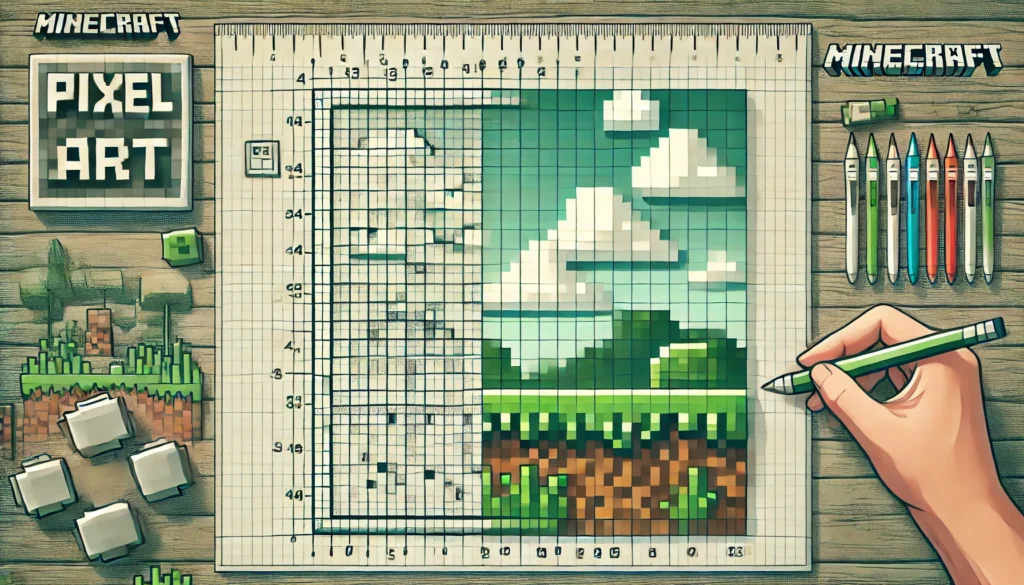
マインクラフト(マイクラ)におけるドット絵設計図とは、ゲーム内でブロックを使って画像やイラストを再現するための座標データのことです。マイクラの世界では、各ブロックが1ピクセル(ドット)として機能し、これらを組み合わせることで絵を表現します。
ドット絵設計図の魅力は、何と言ってもその自由度の高さにあります。好きな画像やキャラクター、ロゴなどを自分のマイクラワールドに取り入れられるのは、創造性を存分に発揮できる素晴らしい体験です。また、完成した作品をフレンドに見せたり、マルチプレイで共同制作したりすることで、コミュニケーションツールとしても機能します。
設計図を使えば、初心者でも複雑なドット絵アートを作れるのも大きな魅力です。手作業で一から配置するのは大変ですが、設計図があれば効率的に作業を進められます。さらに、コマンドを使って自動配置することも可能なので、大規模な作品も実現できるでしょう。
マイクラのドット絵は単なる装飾にとどまらず、建築物の一部として取り入れたり、物語性のある空間づくりに活用したりと、使い道は無限大です。レトロな雰囲気を楽しみたい方や、アート表現に興味がある方にとって、マイクラのドット絵設計図は新たな創作の扉を開いてくれることでしょう。
ドット絵設計図ツールの選び方と設定方法
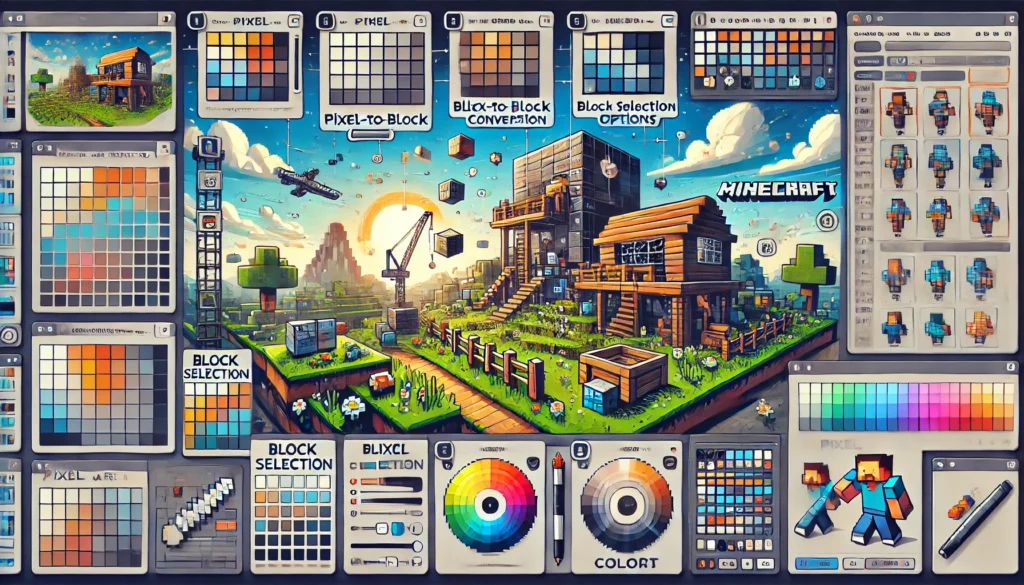
マイクラでドット絵を作るためのツール選びは、作品の質に直結する重要なポイントです。まず考慮すべきは使いやすさと機能性のバランスです。初心者の方なら操作が直感的なツールを、経験者ならより細かい調整ができるツールを選ぶとよいでしょう。
代表的なドット絵設計図ツールには「ドット絵ナニカ」「minecraft-dot」「ドット絵こんばーた」などがあります。これらのツールは画像をアップロードするだけで、マイクラ用のドット絵設計図に変換してくれる便利さが魅力です。
「ドット絵ナニカ」←公式サイト
「minecraft-dot」←公式サイト
「ドット絵こんばーた」←公式サイト
設定方法の基本は以下の通りです。まず、変換したい画像を用意し、ツールにアップロードします。次に、ドット絵のサイズを設定します。大きすぎると作業量が膨大になるため、初めは小〜中規模(例:32×32〜64×64ピクセル)がおすすめです。
使用するブロックの種類も重要な設定項目です。多くのツールでは「すべてのブロック」「サバイバルで入手可能なブロックのみ」などの選択肢があります。作品の目的に合わせて選びましょう。また、透明ブロックや発光ブロックを含めるかどうかの設定も忘れずに行うと良いでしょう。
設定が完了したら変換ボタンを押すと、ドット絵の設計図が生成されます。多くのツールではブロックの置き換え機能も備わっているので、気に入らない部分は自分好みに調整できるのも嬉しいポイントです。
マイクラドット絵AIジェネレーターの最新活用術

マイクラドット絵AIジェネレーターは、人工知能技術を活用して画像をマイクラのブロックパターンに自動変換してくれる革新的なツールです。従来の変換ツールと比べ、より精度の高い色彩表現や、複雑な画像でも美しく変換できる点が大きな特徴となっています。
「AIマインクラフトジェネレーター」 ←公式サイト
最新のAIジェネレーターでは、単に画像を変換するだけでなく、画像の特徴を分析して最適なブロックを選択する機能も搭載されています。例えば、空の部分には青色系のブロックを、木の部分には茶色系のブロックを自動で割り当てるなど、より直感的な変換が可能になりました。
活用のコツとしては、まず高解像度の画像を用意することが挙げられます。AIは細部まで分析するため、元画像の質が良いほど変換結果も美しくなります。また、コントラストや彩度を事前に調整しておくと、よりクリアなドット絵が生成されるでしょう。
さらに、最新のAIジェネレーターでは、生成されたドット絵を直接マイクラ内に実装するためのコマンドファイルも作成してくれます。このファイルをゲーム内で実行するだけで、手作業なしで巨大なドット絵アートが完成するという便利さです。
AIジェネレーターの活用は時間短縮だけでなく、自分では思いつかなかったブロックの組み合わせや表現方法を発見する機会にもなります。創作の幅を広げるツールとして、ぜひ積極的に取り入れてみてはいかがでしょうか。
初心者でも失敗しないドット絵作成のコツ
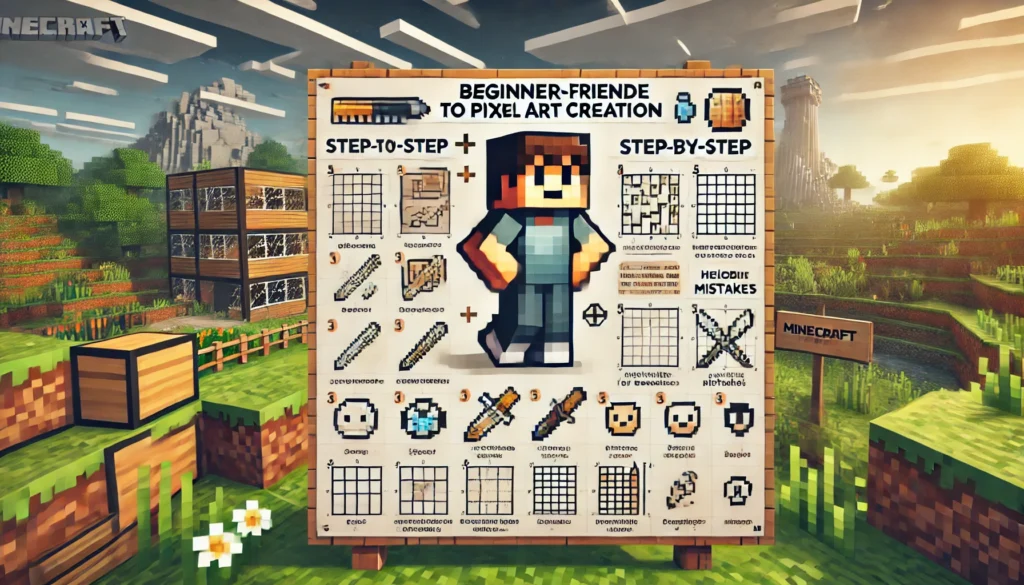
マイクラでドット絵を作る際、初心者が陥りがちな失敗を避けるためのコツをいくつかご紹介します。まず大切なのは、最初から大きな作品に挑戦しないことです。小さなサイズ(32×32ピクセル程度)から始めて、徐々にスキルを磨いていくのが上達への近道です。
シンプルなモチーフを選ぶことも重要です。複雑な写真やイラストよりも、はっきりとした輪郭を持つキャラクターやロゴなどが初心者には向いています。色数も少なめに抑えると、作業がしやすく、見た目もすっきりとした仕上がりになるでしょう。
ブロックの選択にも工夫が必要です。同じ色でも質感の異なるブロックを組み合わせることで、立体感や奥行きが生まれます。例えば、同じ赤色でも「赤い羊毛」と「赤いコンクリート」では印象が大きく変わります。
以下の表は、色別におすすめのブロック組み合わせです
| 色調 | 明るい部分 | 中間色 | 暗い部分 |
|---|---|---|---|
| 赤系 | 赤いコンクリート | 赤い羊毛 | ネザーレンガ |
| 青系 | 青いコンクリート | 青い羊毛 | ラピスラズリブロック |
| 緑系 | ライムコンクリート | 緑の羊毛 | 苔石 |
また、作業中は定期的に遠くから見る習慣をつけましょう。ドット絵は近くで見ると単なるブロックの集まりですが、離れて見ることで全体像が把握できます。違和感がある部分は、その都度修正していくとよいでしょう。
最後に、失敗を恐れず、何度も試行錯誤することが上達への近道です。マイクラの魅力は自由な創造性にあります。楽しみながら自分だけのドット絵アートを作り上げてください。
マイクラでドット絵設計図を実践的に活用する
- 設計図からドット絵アートを作る具体的手順
- スマホとPC別・おすすめ設計図アプリとサイト
- 応用テクニック:コマンドを使った高度な表現方法
- キャラクタースキン作成への設計図の応用
設計図からドット絵アートを作る具体的手順

マインクラフトでドット絵アートを作るのは、最初は難しそうに感じるかもしれませんが、設計図を使えば初心者でも素敵な作品が作れます。まずは元となる画像を用意しましょう。自分で描いたイラストや好きなキャラクター画像など、作りたいものを決めることが第一歩です。
次に、その画像をドット絵設計図に変換します。変換ツールにアップロードし、サイズを設定します。初めての方は小さめ(例えば横幅30〜60ブロック程度)から始めるのがおすすめです。大きすぎると作業量が膨大になってしまいますからね。
変換が完了したら、マイクラ内での作業に移ります。平らな場所を見つけ、設計図を見ながらブロックを一つずつ配置していきましょう。地道な作業ですが、パズルを組み立てるような楽しさがあります。効率よく進めるコツは、一色ずつ完成させていくこと。例えば青色のブロックをすべて配置してから次の色に移るといった具合です。
自動で配置したい場合は、設計図ツールが生成したコマンドファイルを利用できます。このファイルをマイクラの指定フォルダに入れ、ゲーム内でコマンドを実行すれば、ブロックが自動的に配置されていきます。ただし、この方法はJava版やBedrock版など、プレイしているバージョンによって手順が異なるので注意が必要です。
完成したドット絵は少し離れた場所から眺めると、より本来の絵に近く見えるものです。細部にこだわりすぎず、全体のバランスを見ながら調整していくと、満足のいく作品に仕上がるでしょう。
スマホとPC別・おすすめ設計図アプリとサイト

マインクラフトのドット絵設計図を作るためのツールは、スマホとPCそれぞれに特化したものがあります。それぞれの特徴を知って、自分に合ったツールを選びましょう。
スマホ向けでは「MICPA – マイクラでドット絵建築」というアプリがとても便利です。このアプリは写真やイラストを選択するだけで、マイクラのブロックアートに変換してくれます。さらに、変換したドット絵を直接マイクラPE(Bedrock版)で建築できるビヘイビアーパックを生成する機能も備えています。使い方も簡単で、アプリ内の指示に従って操作するだけ。東西南北どの方向にドット絵を建築するかも選べるので、初心者でも迷わず使えるでしょう。
PC向けでは「ドット絵ナニカ」や「minecraft-dot」などのウェブサイトが人気です。これらのサイトでは、画像をアップロードしてサイズやブロックの種類を細かく設定できます。特に「minecraft-dot」は生成した設計図からコマンドを自動作成してくれるので、マイクラ内での建築作業を大幅に効率化できるのが魅力です。
それぞれのプラットフォームに適したツールの特徴をまとめると、以下のようになります
| プラットフォーム | ツール名 | 主な特徴 |
|---|---|---|
| スマホ | MICPA | 写真から直接変換、ビヘイビアーパック生成、マイクラPE対応 |
| PC | ドット絵ナニカ | 多様な画像形式対応、サイズ調整可能、他ゲーム向け機能も |
| PC | minecraft-dot | コマンド自動生成、ブロック種類の細かい調整、色の最適化 |
どのツールも基本的な機能は無料で利用できるので、まずは試してみて、自分の作りたいドット絵に合ったものを選ぶとよいでしょう。スマホでさくっと作りたい方はMICPA、より細かい調整をしたい方はPC向けのツールがおすすめです。
応用テクニック:コマンドを使った高度な表現方法

マインクラフトでドット絵を作る際、コマンドを活用すると表現の幅が大きく広がります。基本的なブロック配置だけでなく、光や動きを取り入れた高度な作品も作れるようになるのです。
まず覚えておきたいのが「/fill」コマンドです。これを使うと、指定した範囲を一気に同じブロックで埋められます。例えば、背景部分を一色で塗りつぶしたいときに便利です。構文は「/fill x1 y1 z1 x2 y2 z2 ブロック名」となります。x1,y1,z1とx2,y2,z2は塗りつぶしたい範囲の対角の座標を指定します。
より複雑な表現をしたい場合は「/clone」コマンドが役立ちます。これは特定の範囲のブロックを別の場所にコピーできるもので、同じパターンを繰り返し使いたいときに時間を節約できます。
発光ブロックを戦略的に配置することで、ドット絵に立体感や奥行きを出すこともできます。グロウストーンやシーランタンなどの光源ブロックを影を付けたい部分の裏側に置くと、微妙な明暗が生まれ、作品に深みが増します。
動きのある表現をしたい場合は、レッドストーン回路と組み合わせるのも一つの手です。例えば、複数のドット絵パターンを切り替えることで、簡単なアニメーション効果を生み出せます。レッドストーンクロックを使って一定間隔でピストンを動かし、異なるドット絵パネルを表示する仕組みを作れば、目が点滅するキャラクターなども表現可能です。
コマンドブロックを使えば、さらに高度な自動化も実現できます。「/execute」と組み合わせることで、プレイヤーの動きに合わせてドット絵が変化するインタラクティブな作品も作れるでしょう。
これらのテクニックは一度に習得しようとせず、基本的なドット絵作りに慣れてから少しずつ試していくのがおすすめです。失敗を恐れず実験的な気持ちで挑戦してみてください。思いがけない効果が生まれることもあり、それがマイクラの創造性の魅力でもあるのです。
キャラクタースキン作成への設計図の応用

マインクラフトのドット絵設計図の知識は、キャラクタースキン作成にも応用できます。スキンとはプレイヤーキャラクターの見た目を変更するためのテクスチャで、自分だけのオリジナルキャラクターを作れる楽しい機能です。
ドット絵の設計図作成で培った「ピクセル単位での色の配置」という感覚は、スキン作りにそのまま活かせます。マイクラのスキンは基本的に64×64ピクセルのテクスチャで構成されており、体の各部位がどの領域に対応しているかを理解すれば、イメージ通りのキャラクターを作れるようになります。
スキン作成を始めるには、まず既存のスキンをテンプレートとして使うのがおすすめです。公式サイトやスキン作成サイトから基本テンプレートをダウンロードし、それを元に編集していきましょう。体の前面、背面、両側面、頭部など、各部位がどこに配置されているかを確認しながら作業を進めます。
色選びもドット絵作成と同じく重要です。明暗のコントラストをつけることで立体感が生まれますし、補色を効果的に使うことでキャラクターの個性を引き立てられます。特に顔の部分は小さなスペースながら、キャラクターの印象を大きく左右するので、慎重にデザインしましょう。
スイッチ版マイクラでは、2025年2月現在、ゲーム内の「更衣室」機能からキャラクターを作成できます。体型やスタイル、髪型や服装などのパーツを組み合わせてカスタマイズするシステムになっています。PC版やスマホ版のように完全自由なスキン作成はできませんが、多様なパーツから自分好みのキャラクターを作れるのは魅力的です。
ドット絵設計図で培った色彩感覚やバランス感覚は、どのプラットフォームでのスキン作成にも役立つことでしょう。小さなピクセル一つ一つが全体の印象を作り上げるという点は、ドット絵もスキンも同じ。自分だけのオリジナルキャラクターで、マインクラフトの世界をさらに楽しんでみてはいかがでしょうか。
総括:マイクラ ドット絵設計図の作り方とおすすめツールを解説
この記事のまとめです。
- マイクラのドット絵設計図はブロックを使って画像を再現するための座標データ
- 設計図を活用することで初心者でも複雑なドット絵が作れる
- 設計図ツールを使うと画像を自動変換できるため作業が効率化する
- 代表的なツールには「ドット絵ナニカ」「minecraft-dot」「ドット絵こんばーた」などがある
- ドット絵のサイズは32×32〜64×64ピクセル程度が初心者向け
- 使用するブロックの種類を選択することで作業の難易度を調整できる
- AIジェネレーターを活用すると色彩の最適化や自動配置が可能
- 高解像度の画像を用意すると変換結果が美しくなる
- コマンドを使うと設計図通りに自動でブロックを配置できる
- 「/fill」「/clone」コマンドを活用すると建築作業が効率化する
- レッドストーン回路を使うとアニメーション表現も可能になる
- 設計図を使えばスキン作成にも応用できる
- スマホ向け設計図ツールには「MICPA」があり手軽に作成できる
- PC向けツールは細かい調整ができ、コマンド生成機能もある
- 遠くから確認しながら作業を進めるとバランスの取れたドット絵になる








